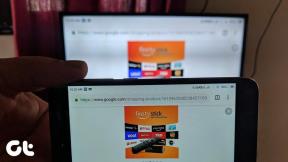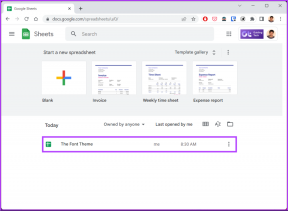Comment installer Exodus Kodi (2021)
Divers / / November 28, 2021
Exodus est un module complémentaire Kodi tiers qui vous permet de diffuser ou de regarder des films, des séries télévisées ou du contenu en ligne. Exodus est probablement l'un des modules complémentaires les plus anciens et les plus connus pour Kodi, c'est pourquoi ce module complémentaire est fiable et des mises à jour régulières sont disponibles pour ce module complémentaire. Désormais, le module complémentaire n'a pas son propre serveur pour héberger les fichiers multimédias, car il lie simplement le contenu multimédia sur d'autres plates-formes à Kodi.
Maintenant, un avertissement juste que la plupart des contenus disponibles dans Exodus sont piratés et qu'il est illégal d'utiliser le module complémentaire Exodus. Ce tutoriel est uniquement à des fins éducatives pour tester Exodus, et en aucun cas, il ne doit être utilisé pour diffuser ou regarder du matériel piraté. Si vous utilisez toujours Exodus, vous le faites à vos risques et périls et ne peut être tenu responsable des dommages.

Le nouveau Kodi Krypton 17.6 est la référence pour les utilisateurs de Kodi, et dans ce guide, nous verrons comment installer Exodus Kodi Addon sur Kodi 17.6 Krypton. Les étapes ci-dessous fonctionnent pour Kodi (anciennement XMBC) sur PC, Amazon Fire TV Stick, Android et autres boîtiers Kodi. De plus, Exodus est un module complémentaire tiers, donc naturellement, il n'y a pas de support disponible sur le forum officiel de Kodi.
Contenu
- Protégez-vous lors du streaming et du téléchargement
- Comment installer Exodus Kodi en 2021 (GUIDE)
- #1. Comment installer Exodus sur Kodi 17.6 Krypton en utilisant Lazy Repository
- #2. Comment mettre à jour Exodus sur Kodi 17.6 Kryptop
- #3. Comment installer Exodus Kodi 17.6 avec le référentiel XvBMC
- #4. Installez le module complémentaire Exodus sur Kodi 17.6 Krypton à l'aide du référentiel Kodi Bae
- #5. Comment installer Exodus sur Kodi 17.6 Krypton en utilisant le référentiel All Eyez on Me
- #6. Installez le module complémentaire Exodus sur la version 16 de Kodi Jarvis à l'aide du référentiel Kodi Bae
- #7. Comment installer Exodus Addon sur Kodi Version 16 Jarvis [Mise à jour 2018]
- #8. Comment désinstaller Exodus sur Kodi
Protégez-vous lors du streaming et du téléchargement
Chaque fois que vous diffusez ou téléchargez des films, des séries télévisées ou tout contenu d'Exodus Kodi, vous devez toujours utiliser un VPN pour protéger votre identité et garder vos journaux de diffusion confidentiels. Votre FAI ou votre gouvernement peut suivre ce à quoi vous accédez en ligne si vous n'êtes pas connecté via un VPN. Le VPN recommandé est: IPVanish ou ExpressVPN.
Comment installer Exodus Kodi en 2021 (GUIDE)
Assurez-vous de créer un point de restauration juste au cas où quelque chose ne va pas.
Si c'est la première fois que vous installez un module complémentaire tiers, vous devez activer "Applications de sources inconnues" dans les paramètres de l'application Kodi. Pour ce faire, ouvrez l'application Kodi, puis accédez aux paramètres suivants :
Paramètres > Paramètres système > Modules complémentaires > Applications de sources inconnues
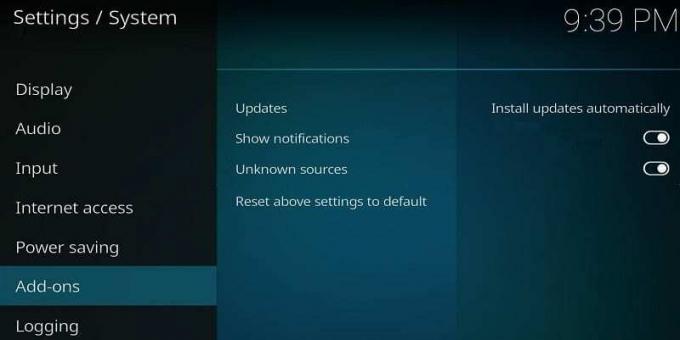
Maintenant activer la bascule à côté de "Applications de sources inconnues", et une fois ce paramètre activé, vous pouvez maintenant télécharger et installer des modules complémentaires Kodi tiers qui ne sont pas développés par les développeurs officiels de Kodi.
#1. Comment installer Exodus sur Kodi 17.6 Krypton en utilisant Lazy Repository
1. Ouvrez l'application Kodi puis cliquez sur le Paramètres (icône d'engrenage) dans le coin supérieur gauche de votre écran.
2. Sur l'écran suivant, cliquez sur Gestionnaire de fichiers puis double-cliquez sur Ajouter une source.

3. Maintenant à la place de "
http://lazykodi.com/
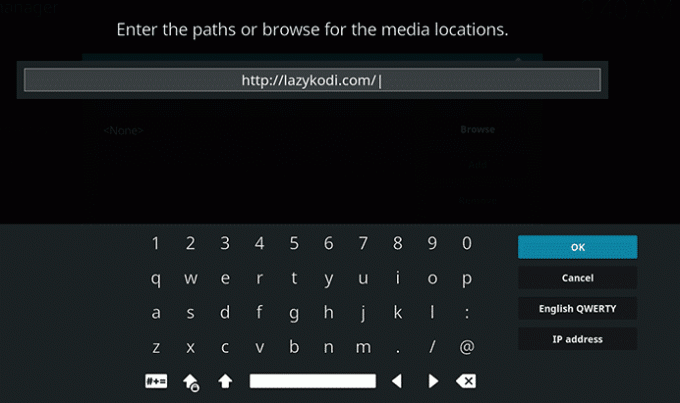
4. Maintenant sous "Saisissez un nom pour cette source multimédia", vous devez donner un nom à cette source, par exemple, entrez dans le repo paresseux ou paresseux puis cliquez sur OK.
Noter: Vous devrez entrer un nom qui contient une partie du chemin de l'URL.
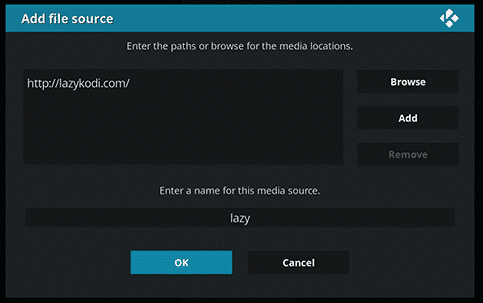
5. Retournez à l'écran d'accueil ou au menu principal de l'application Kodi, puis cliquez sur "Modules complémentaires" dans la barre latérale de gauche, puis cliquez sur le "Icône de paquet» en haut à gauche.
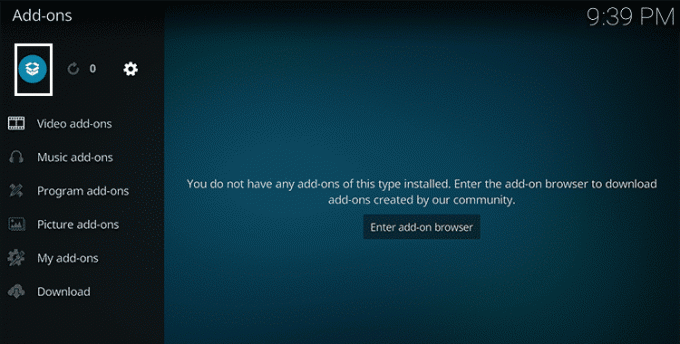
6. Sur l'écran suivant, sélectionnez le "Installer à partir d'un fichier zip” option.

7. Sélectionner Lazy repo ou Laxy (le nom que vous avez enregistré à l'étape 4).
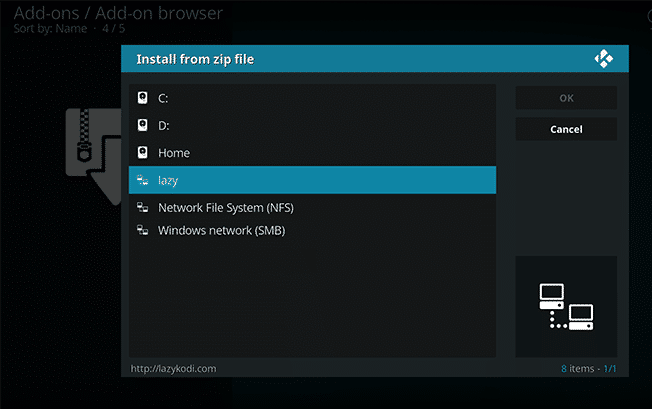
8. Ensuite, cliquez sur "-= ZIPS =-" ou "ZIPS" pour installer le référentiel Kodi Bae pour Exodus.
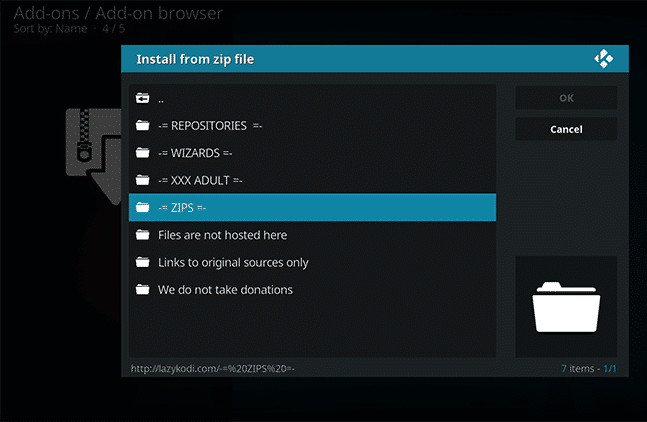
9. Sur l'écran suivant, sélectionnez "KODIBAE.zip", puis attendez la notification de réussite.
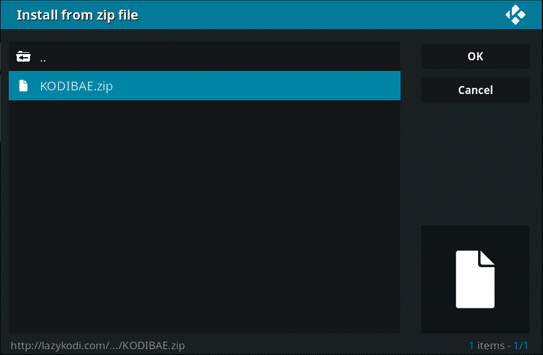
10. Une fois terminé, vous recevrez une notification disant "Module complémentaire de référentiel Kodi Bae installé" en haut à droite de votre écran.

11. Sur le même écran (Add-ons / Add-on browser), cliquez sur “Installer à partir du référentiel" dans la liste des options.
12. Cliquer sur "Référentiel Kodi Bae“.

13. Ensuite, cliquez sur "Extensions vidéo" dans la liste des options.
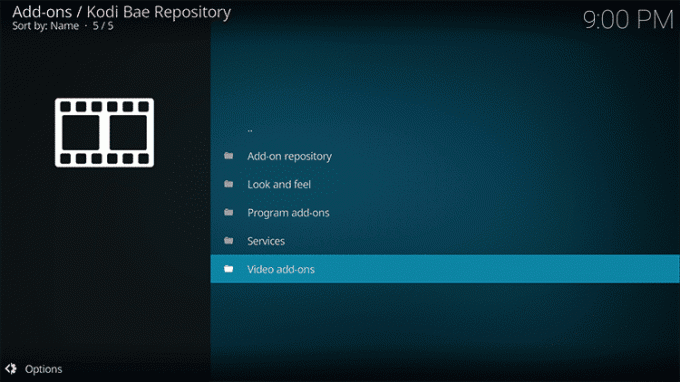
14. Sur cet écran, vous verrez une liste des modules complémentaires Kodi disponibles, sélectionnez Exode 6.0.0 de la liste.
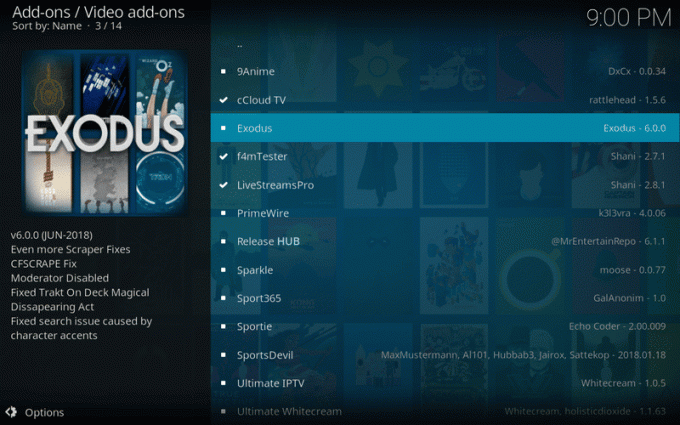
15. Enfin, cliquez sur Installer et attendez la notification de réussite indiquant "Module complémentaire installé". Une fois terminé, vous avez installé avec succès Exodus sur Kodi 17.6 Krypton à l'aide de Lazy Repository.

#2. Comment mettre à jour Exodus sur Kodi 17.6 Kryptop
Si vous utilisez déjà Exodus Kodi, vous pouvez mettre à jour votre module complémentaire vers la dernière version en suivant ce guide.
1. Ouvrez l'application Kodi, puis depuis l'écran d'accueil, cliquez sur "Modules complémentaires" dans le menu de gauche.
2. Cliquez maintenant sur "Extensions vidéo" dans la liste puis faites un clic droit sur "Exode" et sélectionnez Informations.
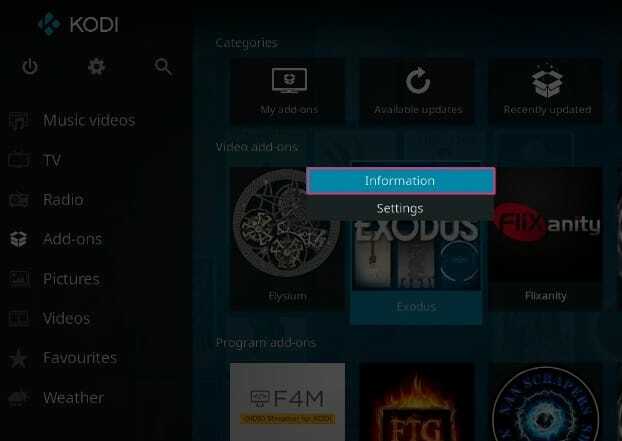
3. Sur la page d'informations de l'Exodos Addon, cliquez sur le "Mettre à jour» icône en bas de l'écran.
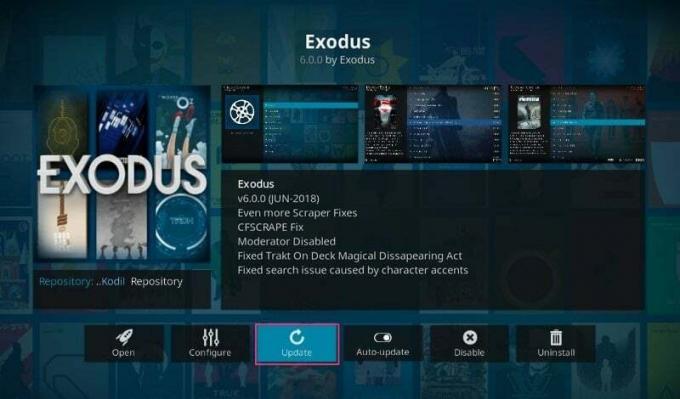
4. Si une mise à jour est disponible pour l'addon Exodus, elle sera mise à jour vers la dernière version, au moment de la rédaction de ce guide, la dernière version de Exodus est 6.0.0.
#3. Comment installer Exodus Kodi 17.6 avec le référentiel XvBMC
1. Lancez votre application Kodi Krypton puis cliquez sur Paramètres (icône d'engrenage) puis sélectionnez Gestionnaire de fichiers.
2. Double-cliquez sur "Ajouter une source" puis cliquez sur " Aucun ". Maintenant au lieu de "
http://archive.org/download/repository.xvbmc/
3. Nommez cette source multimédia comme XvBMC et cliquez sur OK.
Noter: Vous devrez entrer un nom qui contient une partie du chemin de l'URL.
4. Depuis l'écran d'accueil de Kodi, cliquez sur "Modules complémentaires" dans le menu de gauche puis cliquez sur "Icône de paquet» en haut à gauche.
5. Cliquer sur "Installer à partir d'un fichier zip" puis cliquez sur XvBMC (le nom que vous avez enregistré à l'étape 3).
6. Sélectionnez maintenant le référentiel.xvbmc-x.xx.zip et attendez la fin de l'installation.
7. Sur le même écran, cliquez sur "Installer à partir d'un fichier zip" puis sélectionnez Référentiel XvBMC (modules complémentaires).
8. Cliquer sur "Référentiel de modules complémentaires" dans la liste des options puis sélectionnez tknorris Release Repository.
9.Cliquez sur le "Installer» dans le coin inférieur droit de l'écran.
10. Une fois l'installation du référentiel réussie, appuyez deux fois sur la touche retour arrière pour revenir à la "Installer à partir du référentiel" filtrer.
11. Dans l'écran ci-dessus, sélectionnez tknorris Release Repository.
12. Naviguez maintenant vers Modules complémentaires vidéo > Sélectionnez Exodus > Cliquez sur Installer.
13. Une fois l'installation réussie, vous recevez une notification de réussite.
#4. Installez le module complémentaire Exodus sur Kodi 17.6 Krypton à l'aide du référentiel Kodi Bae
Le référentiel Kodi Bae est disponible en téléchargement sur Github. Bien qu'il existe certains problèmes avec le référentiel Kodi Bae, d'autres modules complémentaires présents dans ce référentiel fonctionnent sans aucun problème. Ce référentiel contient des addons Kodi très populaires tels que SportsDevil, Exodus, 9Anime, cCloud TV, etc. Le problème avec le dépôt Kodi Bae est que les développeurs de certains modules complémentaires ont cessé de fonctionner et, par conséquent, de nombreux modules complémentaires peuvent contenir des liens morts pouvant entraîner une mauvaise diffusion en continu.
1. Téléchargez le fichier Zip du référentiel Kodi Bae à partir de ce lien.
2. Après avoir téléchargé le fichier ci-dessus, ouvrez votre application Kodi, puis cliquez sur Modules complémentaires dans le menu de gauche.
3. Dans le sous-menu des modules complémentaires, cliquez sur Icône de paquet dans le coin supérieur gauche de l'écran.
4. Ensuite, sélectionnez "Installer à partir du fichier zip“.
5. Accédez au fichier zip que vous avez téléchargé à l'étape 1, puis sélectionnez le fichier .zip.
Noter: Le nom de fichier du zip que vous avez téléchargé à l'étape 1 sera plugin.video.exodus-xxx.zip, à condition que vous ne l'ayez pas renommé).
6. Attendez quelques minutes pour que le téléchargement et l'installation du module complémentaire Exodus soient terminés. Une fois terminé, vous verrez une notification de réussite avec le message "Module complémentaire Exodus installé" dans le coin supérieur droit.
7. Pour accéder au module complémentaire Exodus Kodi à partir de la page d'accueil, accédez à Modules complémentaires > Modules complémentaires vidéo > Exodus.
#5. Comment installer Exodus sur Kodi 17.6 Krypton en utilisant le référentiel All Eyez on Me
1. Ouvrez votre application Kodi, puis accédez à Paramètres > Gestionnaire de fichiers.
2. Double-cliquez sur "Ajouter une source", puis cliquez sur Aucun. Et à la place de "” entrez l'URL suivante :
http://highenergy.tk/repo/
3. Maintenant, vous devez nommer ce référentiel, donnez-lui un nom comme "Tous les Eyez sur moi Repo" et cliquez sur OK. Cliquez à nouveau sur OK pour enregistrer ce référentiel.
Remarque: vous devrez saisir un nom contenant une partie du chemin de l'URL.
4. Une fois cela fait, vous verrez une notification avec un message de réussite.
5. Depuis l'écran d'accueil de Kodi, cliquez sur Modules complémentaires dans le menu de gauche, puis cliquez sur "Icône de paquet“.
6. Sélectionnez "Installer à partir d'un fichier zip" puis sélectionnez le "Tous les Eyez sur moi Repo” (le nom que vous avez enregistré à l'étape 3).
7. Ensuite, sélectionnez le fichier zip "repository.alleyezonme-1.4.zip” et une fois terminé, vous verrez une notification d'installation dans le coin supérieur droit de l'écran.
8. Sur le même écran, cliquez sur "Installer à partir du référentiel" puis cliquez sur "Tous les référentiels Eyez on Me" de la liste.
9. Sélectionnez les modules complémentaires vidéo, puis cliquez sur "Exode“.
10. Clique sur le "Installer» dans le coin inférieur droit de l'écran.
11. Attendez un instant, téléchargez et installez le module complémentaire Exodus et enfin, vous verrez une notification de réussite.
#6. Installez le module complémentaire Exodus sur la version 16 de Kodi Jarvis à l'aide du référentiel Kodi Bae
1. Téléchargez le fichier zip à partir de ce lien.
2. Ouvrez votre application Kodi puis cliquez sur Système puis sur "Modules complémentaires“.
3. Sur l'écran suivant, cliquez sur "Installer à partir d'un fichier Zip“.
4. Accédez au fichier zip que vous avez téléchargé à l'étape 1, puis sélectionnez le fichier.
5. Attendez la notification qui dit "Module complémentaire Exodus installé“.
6. Pour accéder au module complémentaire Exodus à partir de la page d'accueil, accédez à Modules complémentaires > Modules complémentaires vidéo > Exodus.
#7. Comment installer Exodus Addon sur Kodi Version 16 Jarvis [Mise à jour 2018]
Il s'agit de la version mise à jour du guide pour installer Exodus sur Kodi 16 après la chute de Fusion Repository.
1. Ouvrez votre application Kodi puis accédez à Système > Gestionnaire de fichiers.
2. Double-cliquez sur "Ajouter une source» et à la place de «
http://kdil.co/repo/
3. Maintenant sous "Saisissez un nom pour cette source multimédia", vous devez donner un nom à cette source, par exemple, entrez 'Kodil Repo' puis cliquez sur OK.
Noter: Vous devrez entrer un nom qui contient une partie du chemin de l'URL.
4. Sur l'écran d'accueil de Kodi, cliquez sur "Modules complémentaires" puis cliquez sur "Icône de paquet" dans le coin supérieur gauche.
5. Sélectionnez "Installer à partir d'un fichier zip" et sélectionnez "Kodil Repo‘ (le nom que vous avez enregistré à l'étape 4).
6. Sélectionnez maintenant le "Kodil.zip" puis attendez la notification de réussite "Module complémentaire Kodil Repository installé“.
7. Ensuite, cliquez sur "Installer à partir du référentiel" dans la liste des options.
8. Cliquer sur "Référentiel Kodil“.
9. Ensuite, cliquez sur "Extensions vidéo" et sélectionnez Exodus dans la liste des modules complémentaires Kodi disponibles.
10. Enfin, cliquez sur Installer et attendez que le module complémentaire Exodus s'installe.
#8. Comment désinstaller Exodus sur Kodi
1. Sur l'écran d'accueil de Kodi, accédez à Modules complémentaires > Mes modules complémentaires > Modules complémentaires vidéo.
2. Sur l'écran des modules complémentaires vidéo, sélectionnez Exode de la liste des options.
3. Une fois que vous avez cliqué sur Exodus, cliquez sur Désinstaller bouton dans le coin inférieur droit de l'écran.
Conseillé:
- Ne pas crypter automatiquement les fichiers déplacés vers des dossiers cryptés dans Windows 10
- Activer ou désactiver la barre d'état dans l'explorateur de fichiers sous Windows 10
- Activer ou désactiver le tri numérique dans l'explorateur de fichiers sous Windows 10
- Comment changer l'emplacement du dossier de téléchargement par défaut de Chrome
Ça y est vous avez appris avec succès Comment installer Exodus Kodi en 2021 mais si vous avez encore des questions concernant ce tutoriel, n'hésitez pas à les poser dans la section des commentaires.